따라하기 쉬운 단계를 갖춘 GIF 워터마크 제거 도구
GIF는 우리가 인터넷에서 자주 볼 수 있는 멋진 움직이는 사진입니다. 때로는 작은 로고나 스탬프가 찍힌 단어가 있는 것을 볼 수 있습니다. 이는 워터마크입니다. 워터마크는 이를 소유한 사람을 보호하는 수단으로 사용됩니다. 그런데 워터마크 없이 GIF를 편집하거나 사용하고 싶을 때가 있습니다. 제거할 계획이라면 제거 방법을 안내해 드리겠습니다. GIF에 대해 더 자세히 논의하는 동안 이 게시물을 계속 읽어보세요. 또한, 우리는 귀하에게 최선의 방법을 제공할 것입니다. GIF에서 워터마크 제거.
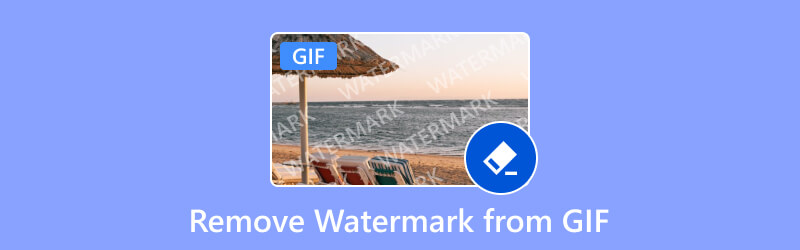
- 가이드 목록
- 1부. GIF란 무엇인가
- 2부. GIF에서 워터마크를 제거하는 가장 좋은 방법
- 3부. Photoshop을 사용하여 GIF에서 워터마크를 제거하는 방법
- 4부. GIF에서 워터마크를 제거하는 방법에 대한 FAQ
1부. GIF란 무엇인가
워터마크 없는 GIF 절차를 시작하기 전에 먼저 GIF가 무엇인지 살펴보겠습니다. GIF는 그래픽 교환 형식(Graphics Interchange Format)을 나타냅니다. 널리 사용되고 널리 사용되는 이미지 파일 형식입니다. 정적 이미지와 애니메이션 이미지를 모두 지원합니다. GIF는 1987년 CompuServe에 의해 개발되었습니다. 이후 GIF는 온라인 커뮤니케이션의 보편적인 부분이 되었습니다. 일반 사진과 달리 GIF는 여러 장의 사진을 반복적으로 표시하여 작은 애니메이션을 만들 수 있습니다. 짧은 비디오 같지만 소리가 없습니다. GIF는 감정을 표현하고, 재미있는 순간을 공유하고, 재미있고 관심을 끄는 방식으로 사물을 설명하는 데 도움이 됩니다. 아마도 소셜 미디어, 문자, 웹사이트에서 본 적이 있을 것입니다.
2부. GIF에서 워터마크를 제거하는 가장 좋은 방법
GIF 이미지에서 원치 않는 워터마크를 제거하는 데 어려움을 겪고 계십니까? 잘, ArkThinker 비디오 컨버터 궁극 당신을 덮었습니다! 온라인에는 수많은 워터마크 제거 프로그램이 있지만 최고 중 하나로 간주됩니다. 다양한 도구도 제공하는 인기 있는 변환기 소프트웨어입니다. Video Watermark Remover를 사용하면 GIF를 포함한 비디오에서 워터마크를 제거할 수 있습니다. 실제로 MP4, MOV, AVI, MKV 등과 같은 다양한 형식을 지원합니다. 그뿐만 아니라, 이 프로그램은 독립 실행형 프로그램이므로 인터넷 연결 없이도 액세스할 수 있습니다. 따라서 해야 할 일을 수행할 수 있습니다. 이제 GIF에서 워터마크를 제거하는 방법은 다음과 같습니다.
도구 상자 탭으로 이동
도구의 기본 인터페이스에서 도구 상자 메뉴로 이동합니다. 거기에서 Video Watermark Remover를 찾아서 선택하세요. 그런 다음 더하기 버튼을 클릭하여 워터마크가 포함된 GIF를 추가하세요.
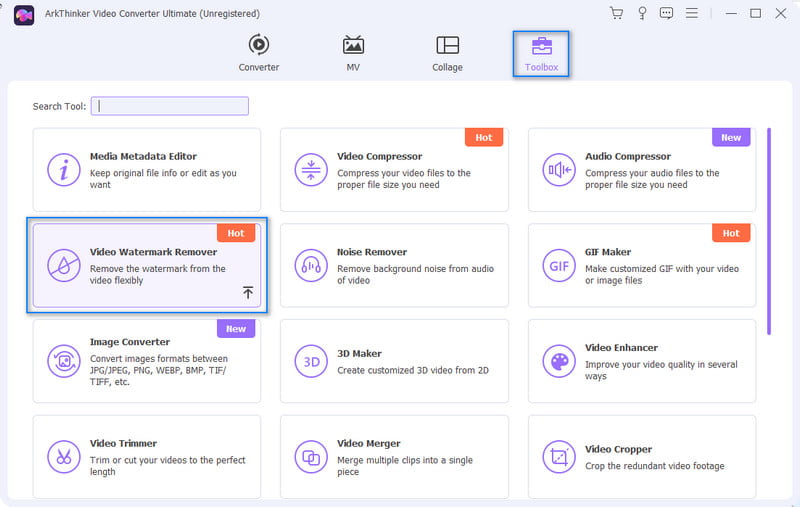
원하지 않는 워터마크 제거
이제 워터마크 제거 영역 추가 버튼을 클릭하세요. 그런 다음 워터마크에 흐림 효과를 배치합니다. 워터마크가 완전히 지워지도록 조정하세요.
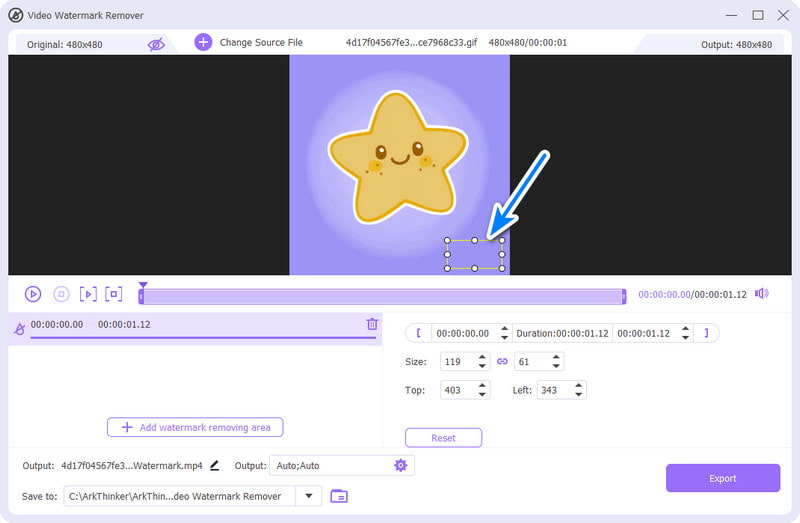
즉시 파일 조정 또는 저장
선택적으로 정확한 위치와 흐림 크기를 위해 제공된 설정을 사용할 수 있습니다. 만족스러우면 이제 내보내기 버튼을 선택하여 워터마크 없이 GIF를 저장할 수 있습니다.
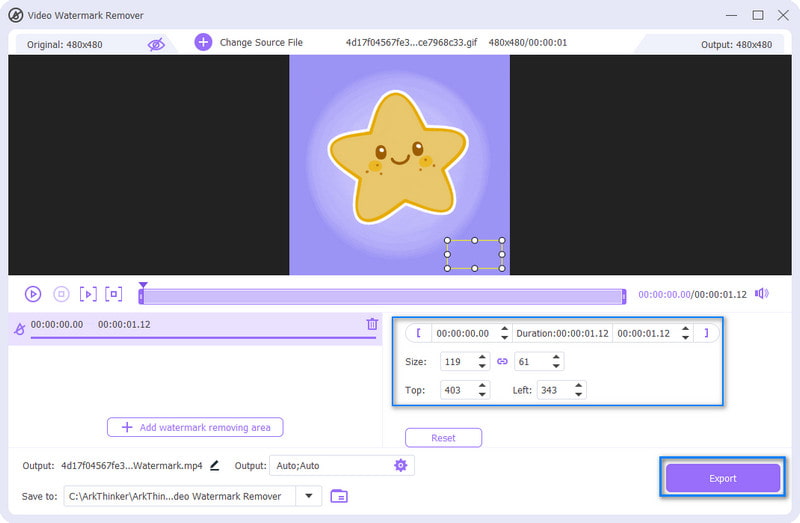
이 도구를 사용하면 다음과 같은 작업을 수행할 수 있습니다. GIF를 만들어 보세요 비디오와 이미지에 워터마크가 없습니다.
3부. Photoshop을 사용하여 GIF에서 워터마크를 제거하는 방법
Adobe Photoshop은 디지털 이미지 편집 영역에서 최고의 도구 중 하나입니다. 사진작가, 디자이너, 콘텐츠 제작자를 위한 다양하고 강력한 도구 모음을 제공합니다. 다양한 기능으로도 인기가 많습니다. Photoshop은 창의성의 한계가 없는 플랫폼을 제공합니다. 그 기능 중에는 GIF를 편집하는 기능이 있습니다. 또한 원하지 않는 워터마크를 제거할 수도 있습니다. 따라서 GIF에서 워터마크를 제거할 때 정확성과 제어력을 원하는 사람들에게 탁월한 선택입니다. 이제 Photoshop을 사용하여 GIF에서 원치 않는 워터마크를 제거하는 단계를 안내해 드리겠습니다.
Photoshop에서 GIF 열기
시작하려면 컴퓨터에서 Adobe Photoshop을 실행하세요. 메뉴에서 파일을 클릭하고 열기를 선택합니다. 그런 다음 워터마크를 제거하려는 GIF를 선택하세요.
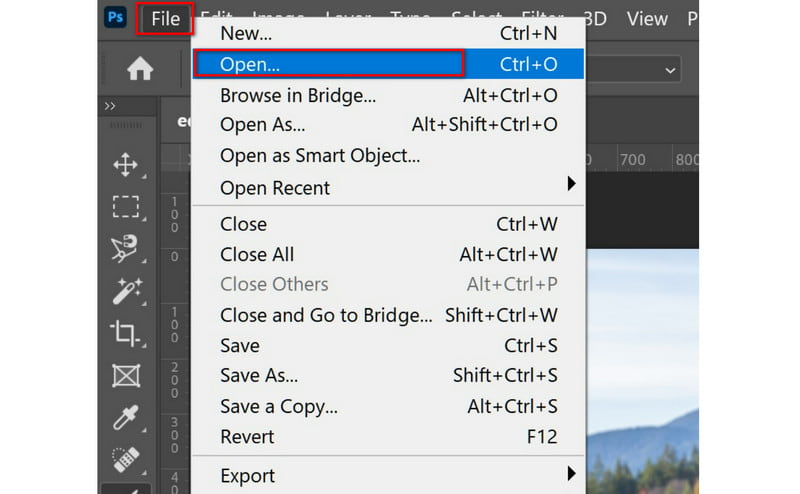
워터마크 영역 선택
적절한 선택 도구를 사용하여 워터마크가 포함된 영역을 주의 깊게 선택하십시오. 선택 항목이 워터마크를 정확하게 덮고 있는지 확인하세요. 또한 이미지의 다른 부분으로 확장되지 않는지 확인하세요.
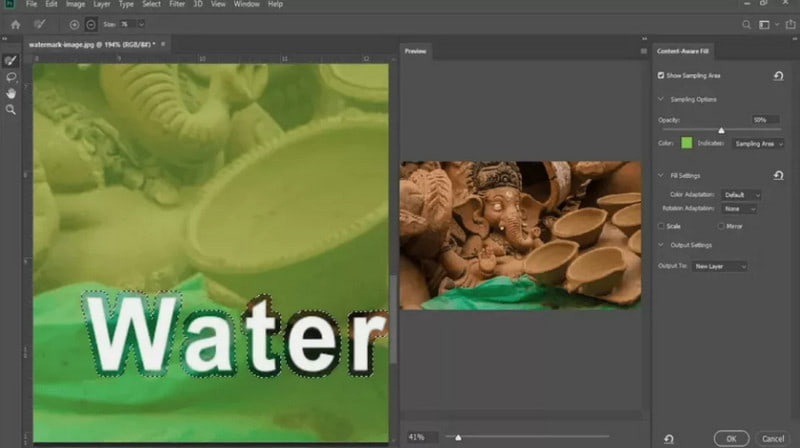
내용 인식 채우기 선택
워터마크 영역을 선택한 상태에서 메뉴의 편집으로 이동합니다. 그런 다음 내용 인식 채우기를 선택합니다. 그래서 선택한 영역을 주변과 유사한 콘텐츠로 채워주는 기능입니다.

필요에 따라 개선
이제 결과를 확인하고 필요한 부분을 조정하세요. Clone Stamp 또는 Healing Brush와 같은 추가 도구를 사용할 수 있습니다. 이렇게 하면 필요한 경우 이미지를 더욱 구체화할 수 있습니다.
워터마크 없이 GIF를 저장하세요
만족스러우면 편집한 GIF를 저장하세요. 파일 버튼을 클릭한 다음 내보내기를 클릭하고 웹용으로 저장(레거시)을 선택합니다. 필요에 따라 설정을 조정하고 워터마크 없이 GIF를 저장하세요.
전체적으로 제거하는 방법은 이렇습니다 GIF의 워터마크 포토샵으로. 또한 Photoshop을 사용하면 GIF에 워터마크를 배치할 수 있습니다. 하지만 Adobe Photoshop에 가입하면 이 작업을 수행할 수 있습니다. 따라서 그것은 무료가 아닙니다.
4부. GIF에서 워터마크를 제거하는 방법에 대한 FAQ
GIF에서 워터마크를 제거하는 것이 합법적인가요?
GIF에서 워터마크를 제거하면 소유자나 작성자의 저작권 또는 지적 재산권을 침해할 수 있습니다. 이를 위해서는 GIF와 관련된 이용 약관 및 권한을 확인하는 것이 중요합니다. 워터마크를 제거하기 전에 반드시 수행하십시오.
GIF 품질에 영향을 주지 않고 워터마크를 제거할 수 있나요?
불행하게도. 대부분의 경우 워터마크를 제거하려면 GIF 편집이 필요할 수 있습니다. 따라서 잠재적으로 품질에 영향을 미칠 수 있습니다. 그러나 전문적인 편집 도구를 사용하면 눈에 띄는 품질 손실을 최소화할 수 있습니다. 사용할 수 있는 가장 좋은 도구 중 하나는 ArkThinker 비디오 컨버터 궁극.
워터마크 제거 후 원본 GIF를 복원할 수 있는 방법이 있나요?
안타깝게도 그렇지 않습니다. GIF에서 워터마크가 제거되면 원본을 정확한 형태로 복원하지 못할 수도 있습니다. 따라서 편집하기 전에 백업을 생성하거나 원본 GIF의 복사본을 저장하는 것이 좋습니다.
움직이는 워터마크를 제거할 수 있나요?
분명하게 예입니다! 그러나 GIF에서 움직이는 워터마크를 제거하는 것은 어려울 수 있습니다. 또한 이를 제거하려면 고급 편집 기술이 필요할 수도 있습니다. 동시에 프로세스는 움직이는 워터마크의 복잡성에 따라 달라집니다. 그 외에도 편집에 사용하는 특정 소프트웨어나 도구에 따라 달라집니다.
결론
요약하자면, 다음은 방법에 대한 궁극적인 가이드입니다. GIF에서 워터마크를 제거하세요. 이제, 신뢰할 수 있는 도구를 찾고 있다면 인터넷에서 수많은 도구를 찾을 수 있습니다. 하지만 우리가 강력히 추천하는 도구는 ArkThinker 비디오 컨버터 궁극. 이 도구에는 GIF에서 워터마크를 제거하는 데 전문적인 기술이 필요하지 않습니다. 실제로 전문가이건 초보자이건 간에 즐겁게 사용할 수 있습니다.
이 게시물에 대해 어떻게 생각하시나요? 이 게시물을 평가하려면 클릭하세요.
훌륭한
평가: 4.9 / 5 (기준 479 투표)
관련 기사
- 이미지 편집
- 4가지 효과적인 방법으로 애니메이션 GIF를 편집하고 자르는 방법
- 이미지/비디오와 GIF 간 변환을 위한 10가지 GIF 변환기
- 모든 컴퓨터 및 장치에 적합한 최고의 GIF 편집기 도구
- 데스크톱 및 휴대폰의 이미지에서 GIF를 만드는 방법
- 캡션 메이커 도구를 사용하여 GIF에 텍스트를 추가하는 방법에 대한 빠른 단계
- GIF에 음악 추가: 변환 후 GIF에 음악을 통합하세요
- GIF Resizer: 애니메이션 GIF 크기를 조정하는 최고의 도구
- [6가지 도구] GIF 루프 변경을 설정하고 영원히 재생하는 방법
- GIF 커터: 쉽고 빠른 방법으로 GIF를 자르는 방법
- 이미지에서 Alamy 워터마크를 제거하는 방법(100% 작동)



